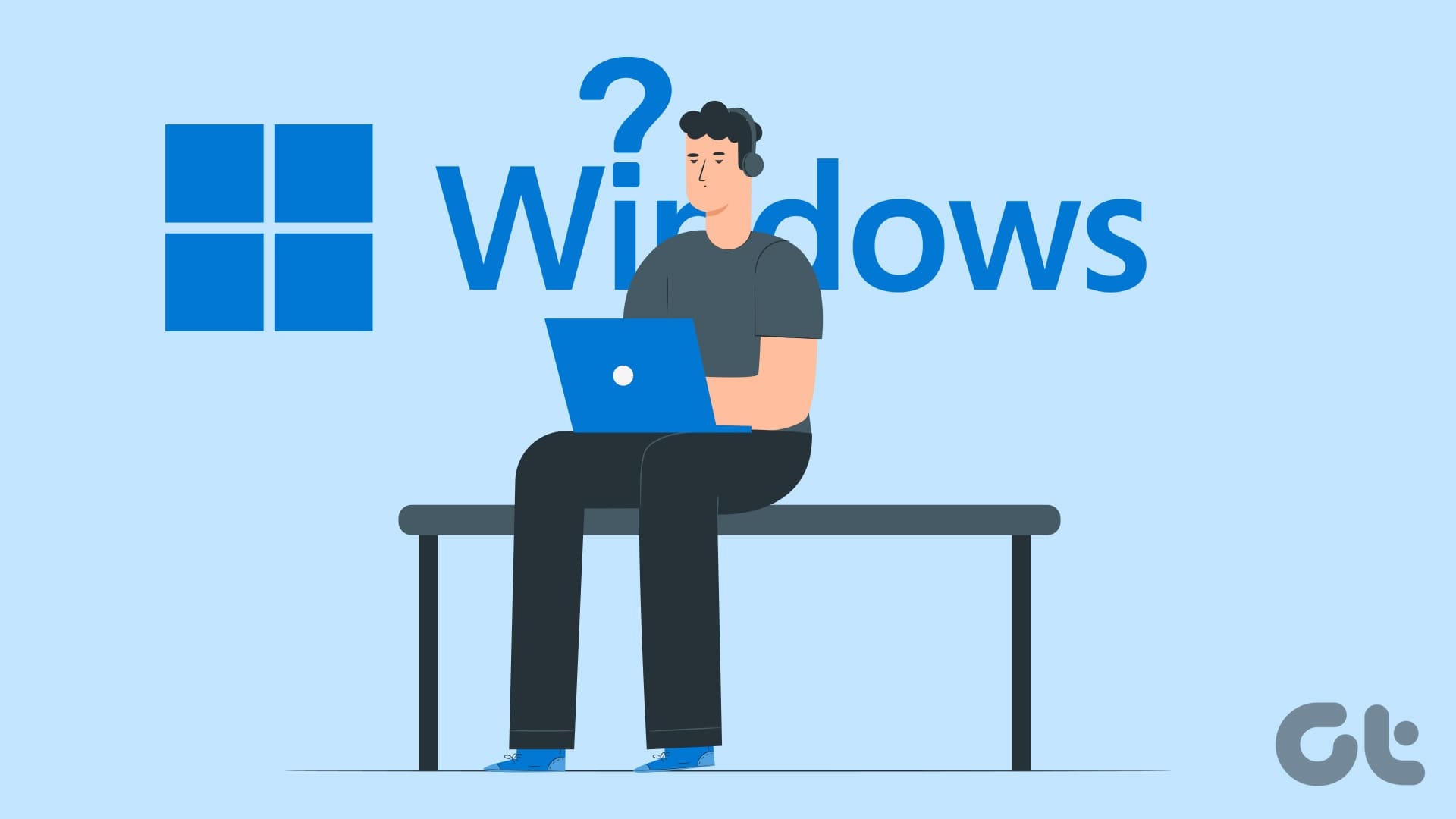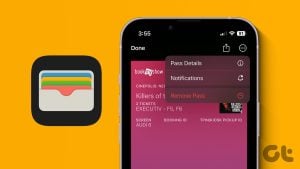현재 Windows 컴퓨터에서 어떤 사용자 계정이 활성화되어 있는지 궁금하세요? 컴퓨터 네트워크를 관리하는 IT 전문가이든, 현재 공유 시스템을 사용하는 사람이 누구인지 알고 싶어하는 호기심 많은 사용자이든, 원격 컴퓨터나 로컬 Windows 컴퓨터에 로그인한 사람을 확인하는 방법은 여러 가지가 있습니다.
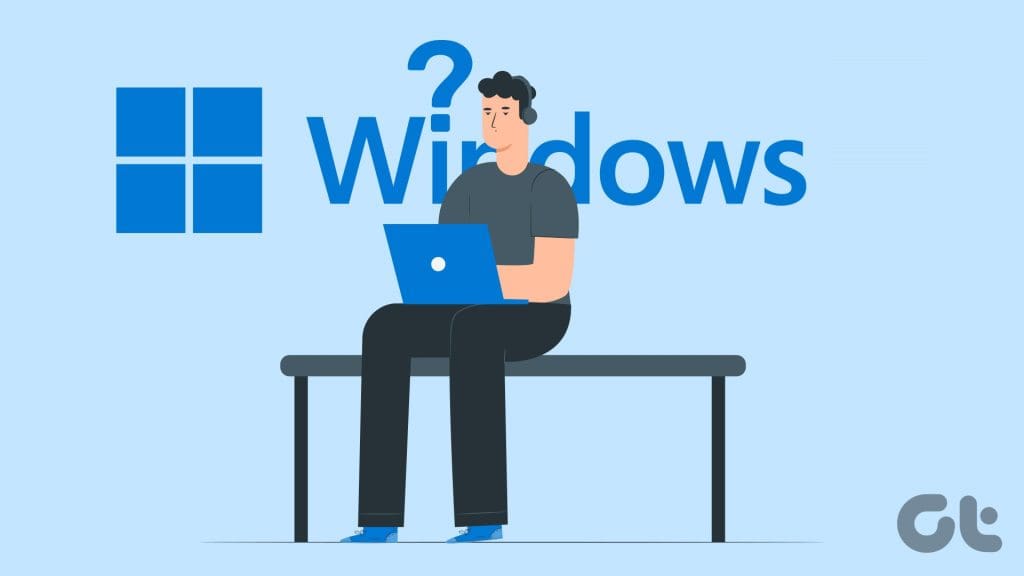
시작 메뉴, 작업 관리자 또는 명령 프롬프트를 사용하여 현재 컴퓨터에 로그인한 사람을 확인할 수 있습니다. 이 가이드에서는 이러한 각 방법을 자세히 안내합니다. 그러니 더 이상 미루지 말고 바로 시작해 봅시다.
1. 시작 메뉴 사용
현재 Windows에 로그인한 모든 사용자를 보는 가장 간단하고 빠른 방법은 시작 메뉴를 통하는 것입니다. 그럼, 그것부터 시작해 봅시다.
1 단계: 시작 아이콘을 클릭하거나 Windows 키를 눌러 시작 메뉴를 엽니다.
2 단계: 하단의 프로필 사진을 클릭하세요. 현재 컴퓨터에서 활성화된 사용자 계정 아래에 로그인됨 태그가 표시되어야 합니다.
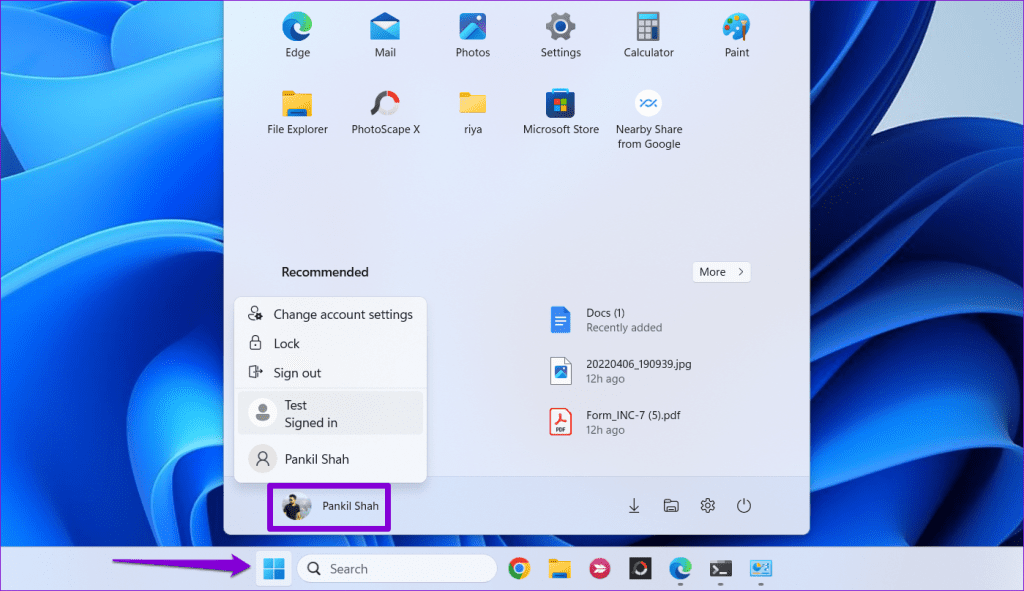
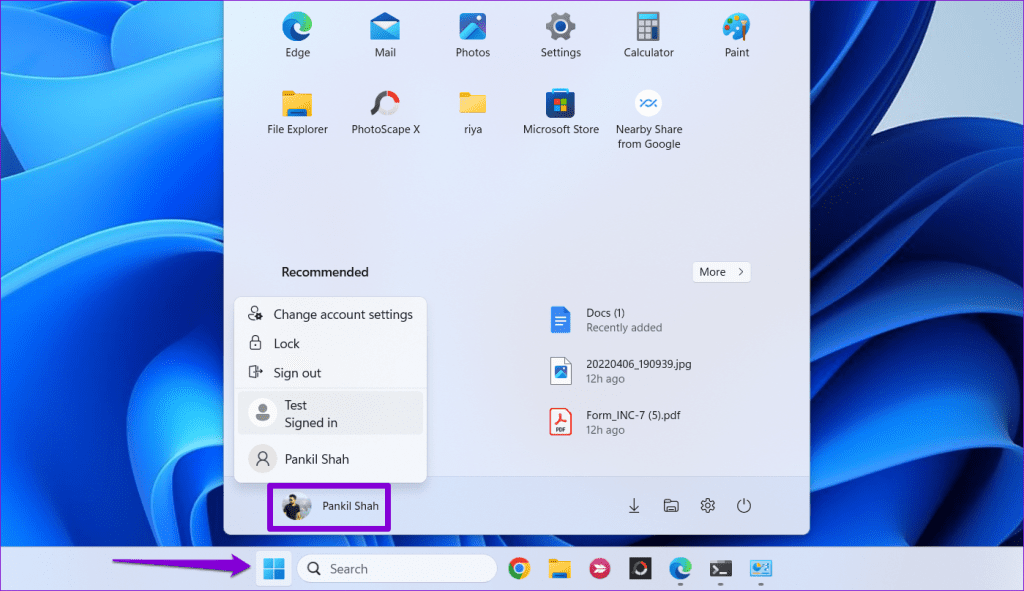
위에 언급한 기능 외에도 시작 메뉴를 통해 Windows에서 로그아웃하거나 사용자 계정 간에 전환할 수도 있습니다.
2. 작업 관리자를 사용하세요
작업 관리자는 Windows에서 시작 앱을 관리하고, 시스템 프로세스를 모니터링하고, 응답하지 않는 앱과 프로그램을 강제로 닫을 수 있는 유용한 유틸리티입니다. 하지만 Windows에서 로그인한 사용자 목록을 보는 데 사용할 수도 있다는 사실을 알고 계셨나요? 방법을 알려드리겠습니다.
1 단계: 시작 아이콘을 마우스 오른쪽 버튼으로 클릭하고 목록에서 작업 관리자를 선택합니다. 또는 Ctrl + Shift + Esc 키보드 단축키를 사용하여 작업 관리자를 빠르게 열 수도 있습니다.
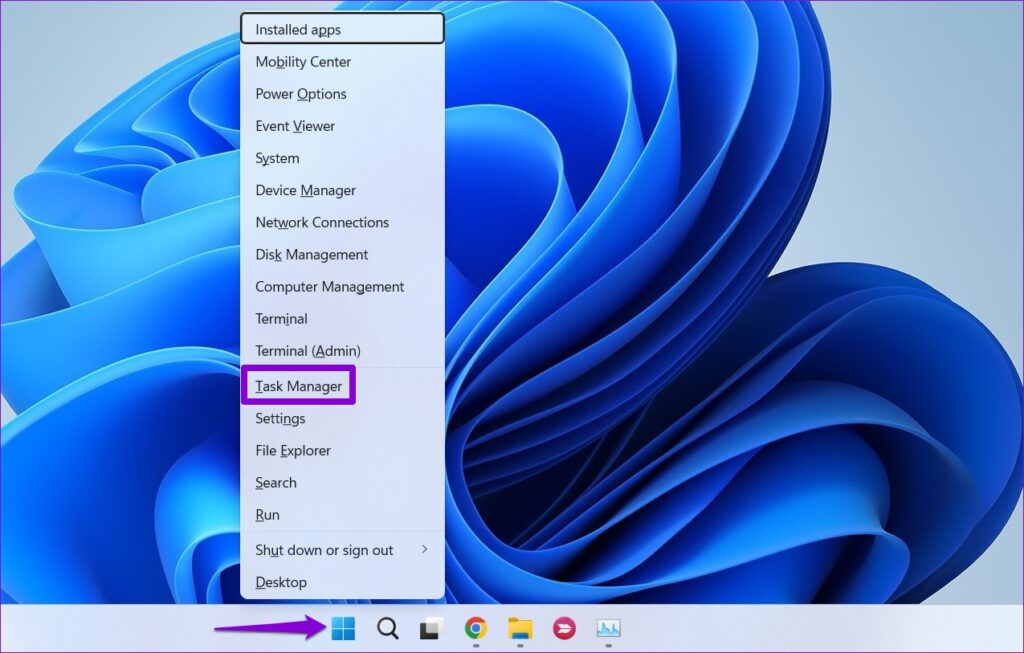
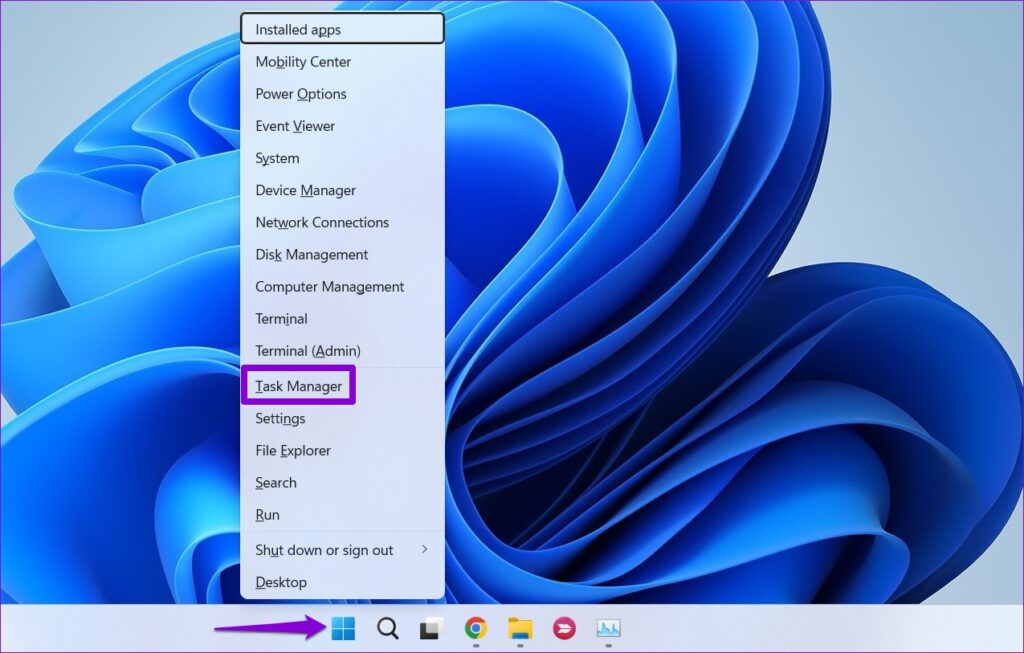
2 단계: 작업 관리자 창에서 왼쪽 사이드바에서 사용자 탭을 선택합니다. 오른쪽 창의 사용자 열 아래에 모든 로그인 사용자가 표시되어야 합니다.
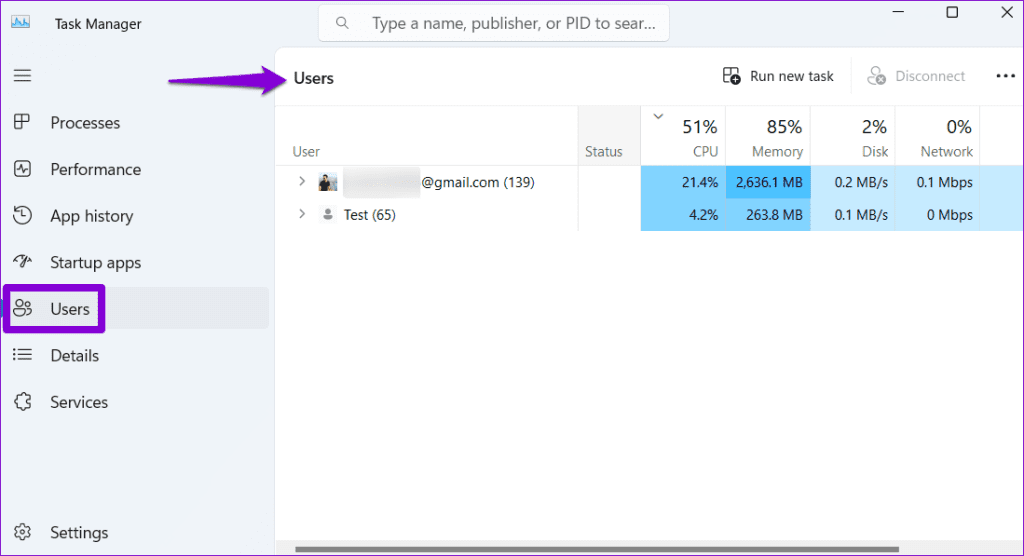
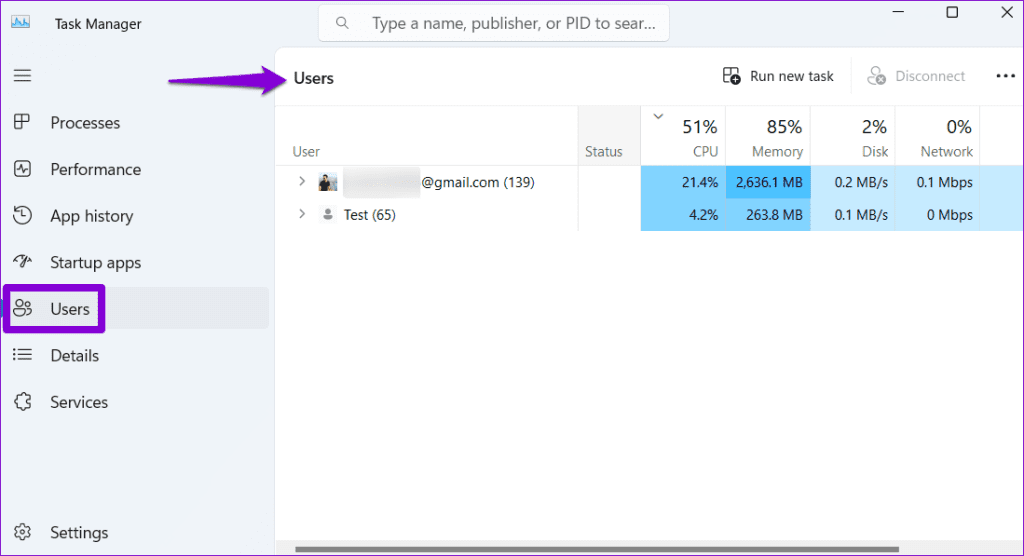
3. Query User 명령 사용
GUI를 좋아하지 않으세요? 문제 없습니다. 명령 프롬프트나 Windows PowerShell과 같은 명령줄 도구를 사용하여 로컬 또는 원격 컴퓨터에 현재 로그인한 사람을 확인할 수도 있습니다. 이 방법은 로그인한 정확한 시간도 보여줍니다.
Windows Home에서는 query user 명령을 사용할 수 없다는 점에 유의하는 것이 중요합니다. Windows Pro 및 Enterprise 버전에서만 사용할 수 있습니다. 확실하지 않은 경우 winver 명령을 사용하여 PC에서 실행되는 버전을 확인할 수 있습니다. PC에서 Windows Home을 실행하는 경우 이 가이드의 다른 방법 중 하나를 사용해야 합니다.
query user 명령을 사용하여 컴퓨터에 누가 로그인했는지 알아보려면 다음 단계를 따르세요.
1 단계: Windows 키 + S 키보드 단축키를 눌러 검색 메뉴에 액세스합니다. 다음을 입력합니다. 파워쉘 검색창에 입력하고, 나타나는 첫 번째 결과를 선택하세요.
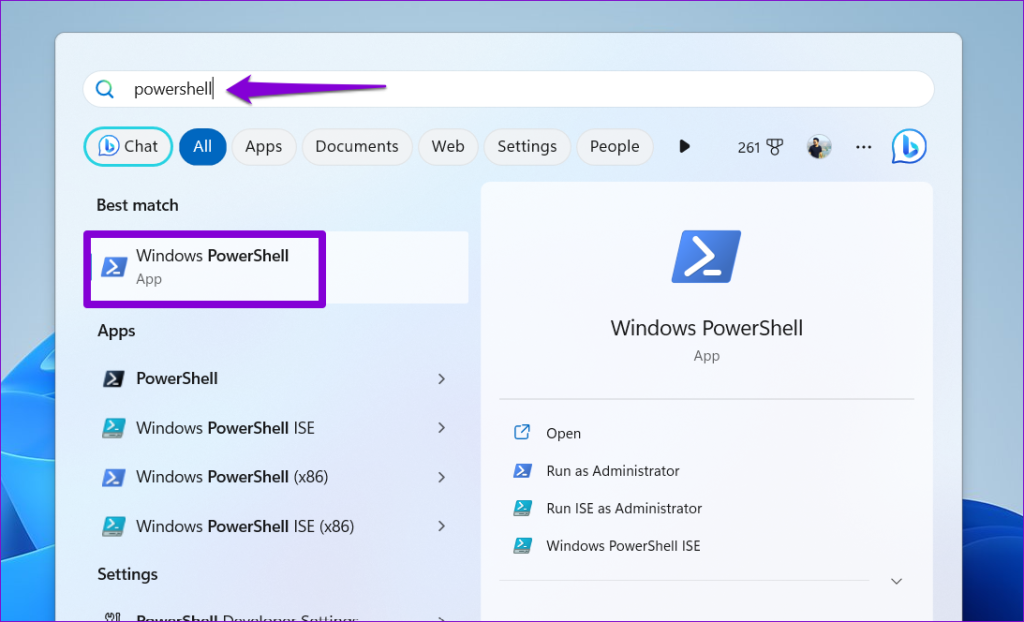
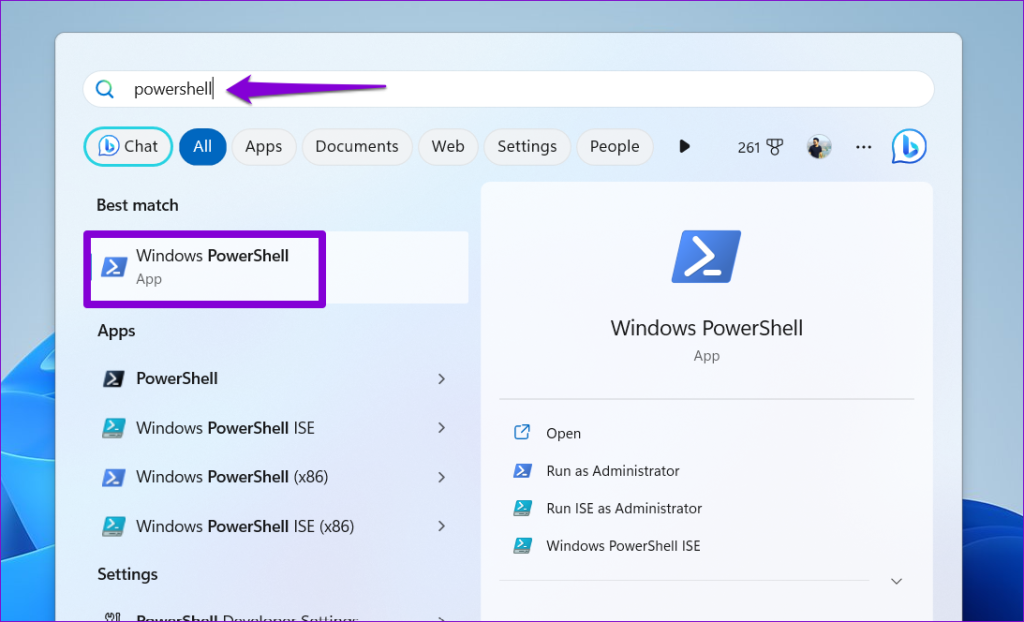
2 단계: 콘솔에 다음을 입력하세요. 쿼리 사용자 Enter를 눌러 로그인한 모든 사용자를 확인하세요.
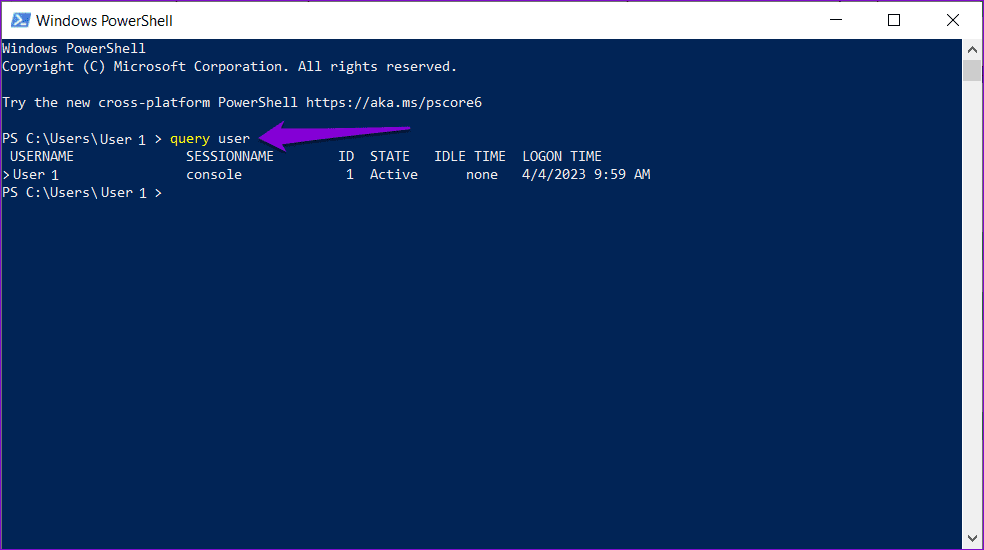
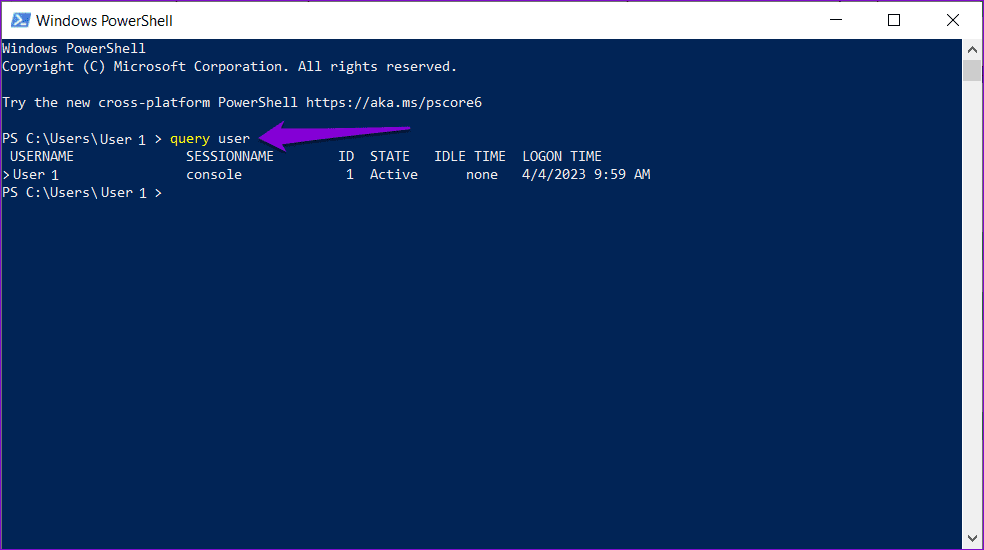
원격 컴퓨터에 누가 로그인했는지 보려면 다음 명령을 입력하고 Enter를 누르세요.
query user /server:computername
위의 명령에서 computername을 쿼리하는 컴퓨터의 실제 이름으로 바꿔야 합니다. 명령 프롬프트에서도 위에 언급된 동일한 명령을 사용할 수 있습니다.
4. WMIC 유틸리티 사용
Windows Management Instrumentation Command(WMIC)는 사용자 계정을 포함한 다양한 Windows 기능을 관리하는 데 도움이 되는 강력한 도구입니다. WMIC를 사용하여 현재 Windows 컴퓨터에 로그인한 사람을 확인하는 방법은 다음과 같습니다.
1 단계: Windows 키 + R을 눌러 실행 대화 상자를 엽니다. 다음을 입력합니다. cmd 텍스트 상자에 입력하고 Enter를 누르세요.
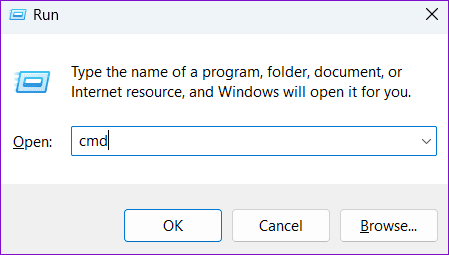
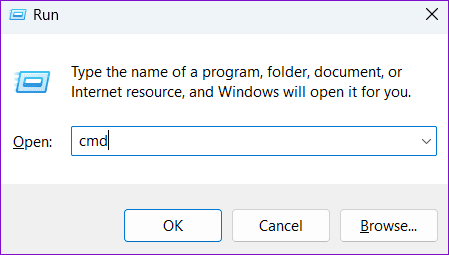
2 단계: 콘솔에 다음 명령을 입력하고 Enter를 누릅니다.
WMIC /NODE:"ComputerName" COMPUTERSYSTEM GET USERNAME
ComputerName을 쿼리하는 시스템의 실제 컴퓨터 이름으로 바꾸세요. 또는 ComputerName을 시스템의 IP 주소로 바꿀 수도 있습니다.
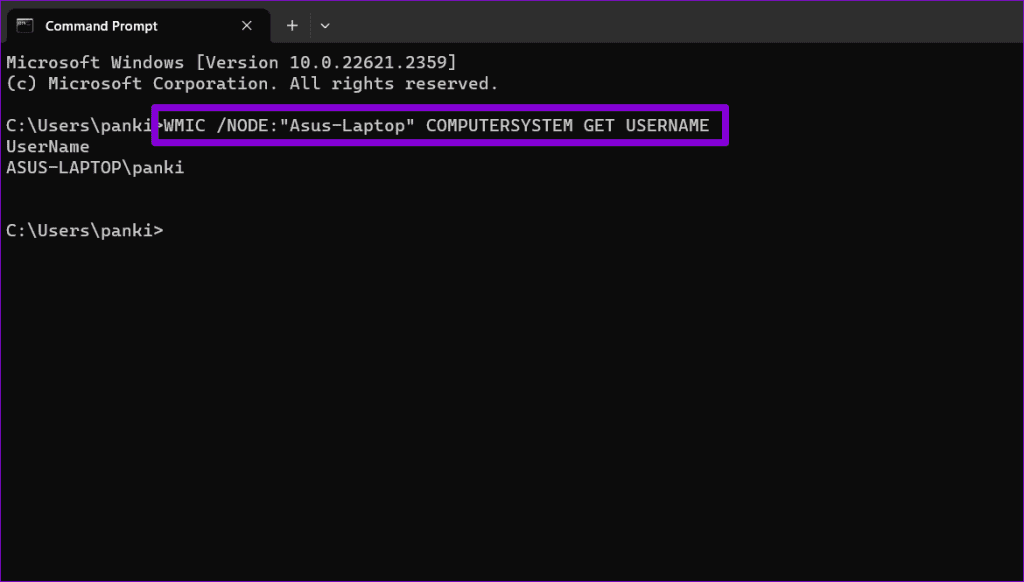
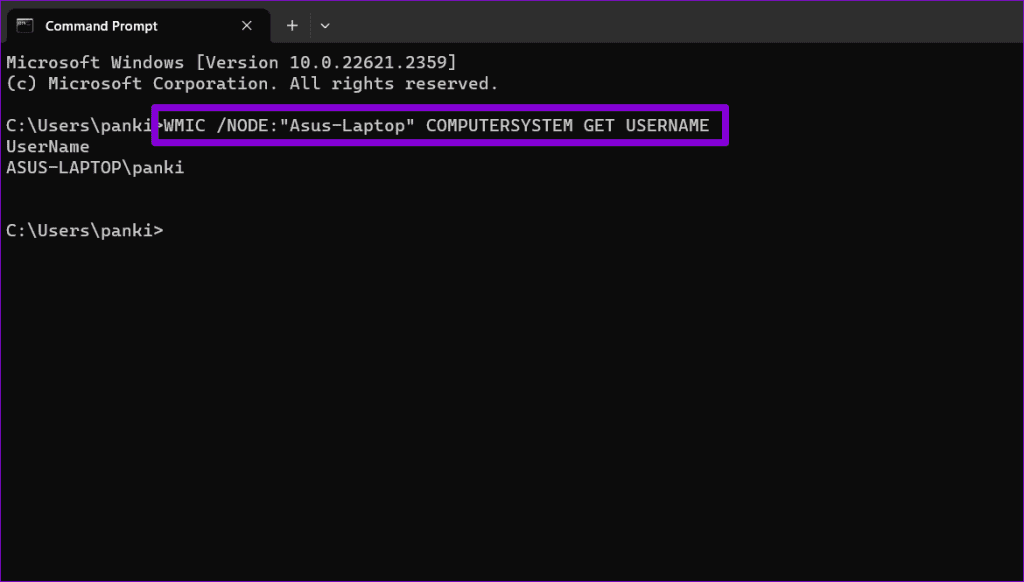
3단계: 위의 명령을 실행하면 UserName 열 아래에 활성 사용자 목록이 표시됩니다.
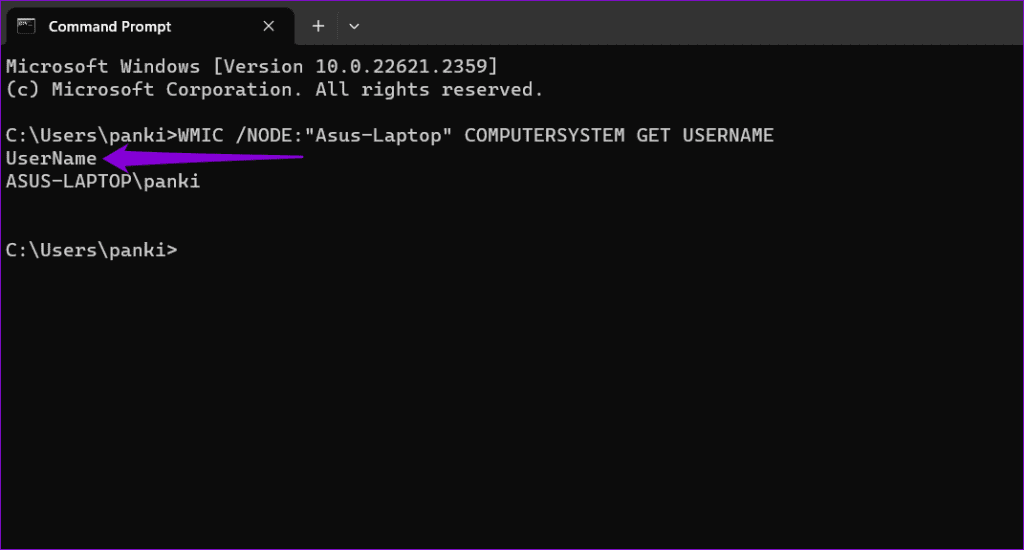
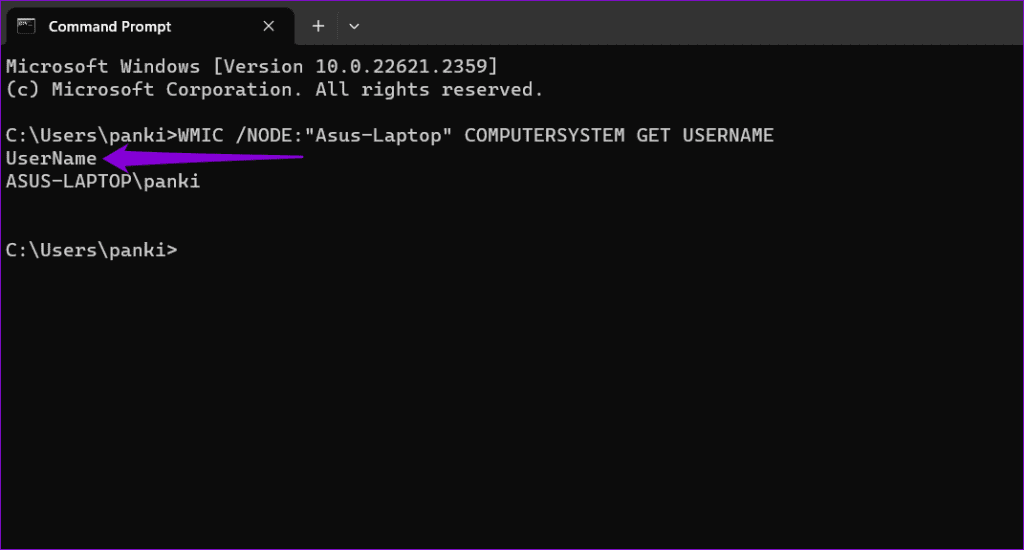
위에 언급한 것 외에도 명령 프롬프트를 사용하여 Windows의 모든 사용자 계정 목록을 확인할 수 있습니다.
누가 로그인했는지 알아보세요
Windows 컴퓨터에서 현재 활성화된 사용자 계정을 확인하는 방법을 아는 것은 로그인 문제를 해결하거나 시스템 보안을 유지할 때 유용할 수 있습니다. 위의 방법 중 하나를 사용하여 몇 가지 간단한 단계로 이를 찾을 수 있습니다. 언제나 그렇듯이 아래 댓글에서 가장 편리한 방법을 알려주세요.
도움이 되었나요?